Découvrir qui utilise une application
Rechercher qui utilise une application en même temps que vous grâce à la coprésence. La coprésence présente les avantages suivants :
- Les icônes et les noms des personnes qui ont ouvert l’application et qui pourraient apporter des modifications sont affichés.
- Contacter les personnes utilisant l’application par courrier électronique ou par Teams.
- Dans le volet de navigation de gauche, la structure de l’application s’affiche, ce qui vous permet de savoir dans quelle partie de l’application vous travaillez.
- Recevoir une notification pour les modifications enregistrées effectuées par d’autres créateurs. Ensuite, vous serez invité à actualiser l’application pour rester sur la dernière version afin de ne pas perdre votre travail ou d’écraser le travail des autres plus tard. Pour plus d’informations : Notifications
- Le nom du créateur qui a effectué le premier ou le dernier enregistrement s’affiche.
Important
La plupart des environnements Power Platform disposent de la co-création. Si votre locataire ne dispose pas encore de la co-création, vous bénéficiez de l’expérience de coprésence décrite dans cet article.
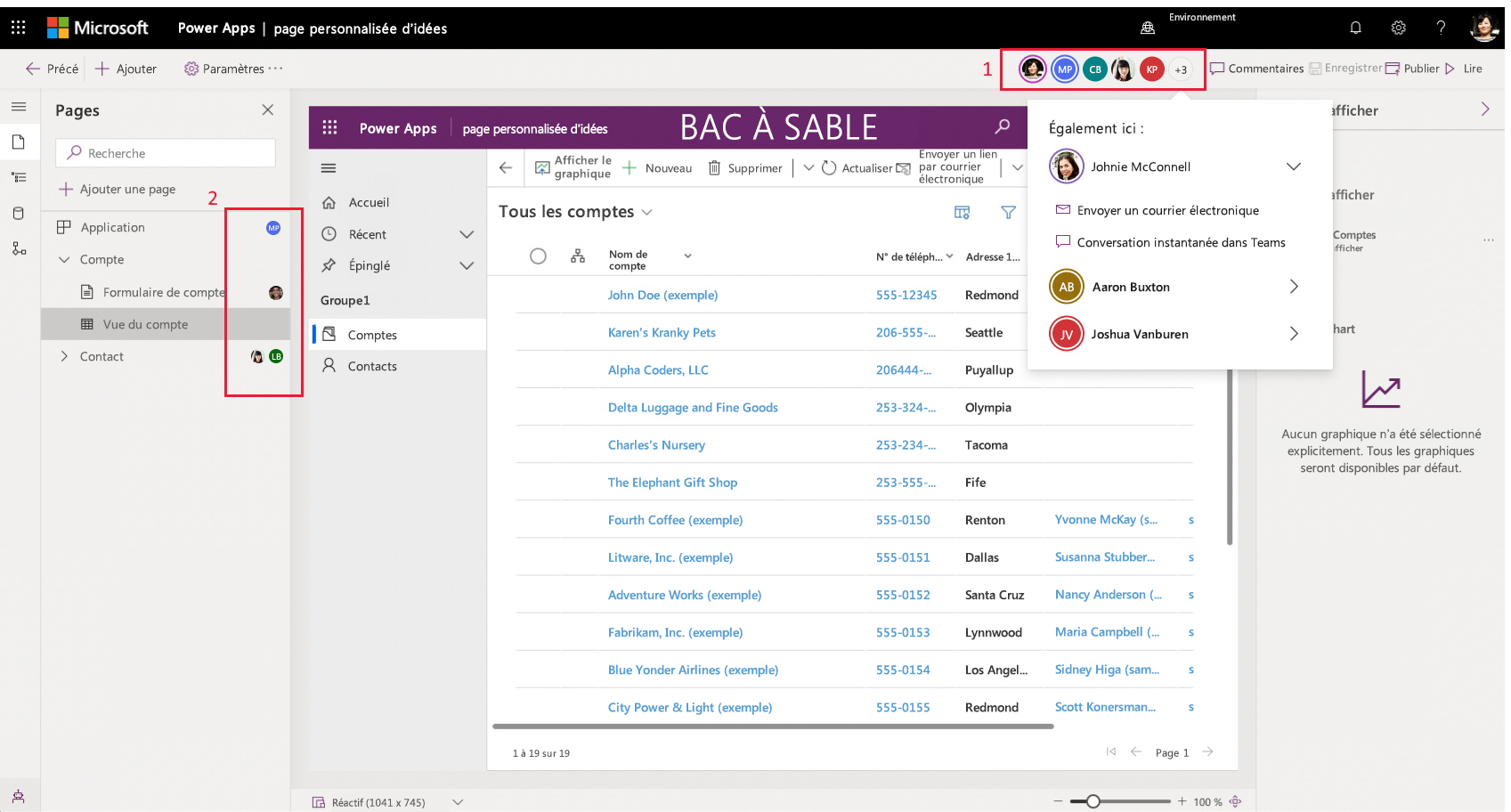
- La barre de commandes affiche les créateurs qui travaillent actuellement dans l’application et vous permet de discuter avec eux ou de leur envoyer un courrier électronique.
- La navigation de gauche indique dans quel composant de l’application le créateur travaille.
Comment fonctionne la coprésence
La première fois que quelqu’un rejoint votre application dans le concepteur d’applications pendant que vous l’utilisez, une notification apparaît indiquant que d’autres personnes utilisent également l’application. Il est conseillé de vérifier auprès des autres créateurs dans quel ordre vous envisagez d’apporter des modifications. Notez qu’il est possible que les autres créateurs de l’application ne souhaitent pas enregistrer leurs modifications.
Les icônes des créateurs de coprésence apparaissent à la fois dans la zone de la barre d’outils et dans le volet de navigation de gauche indiquant où d’autres créateurs utilisent l’application.
Quand plusieurs onglets sont ouverts, votre icône s’affiche également dans le volet de navigation de gauche. De cette façon, vous voyez toujours si plusieurs onglets sont ouverts, ce qui vous aide à trouver celui dans lequel vous souhaitez continuer à travailler.
Sur le côté droit de la barre d’outils du concepteur d’application, tous les créateurs qui ont ouvert cette application sont affichés. Si plus de quatre créateurs sont présents, un +n, tel que +1 ou +30, s’affiche et se développe avec tous les noms des créateurs. Sélectionnez un nom pour afficher les liens Envoyer un courrier électronique et Conversation instantanée dans Teams pour contacter cette personne.
Notification
Vous utilisez peut-être l’application ou vous êtes peut-être inactif, mais une fois que quelqu’un d’autre enregistre une modification dans l’application, vous recevez une notification dans la barre supérieure indiquant qu’un autre créateur a apporté des modifications. Quand cela se produit, il est conseillé d’actualiser pour être à la dernière version afin de ne pas perdre les modifications que vous apportez par la suite.
Conseil
- Si vous ne vous attendiez pas à ce que quelqu’un apporte des modifications à l’application et que vous avez passé beaucoup de temps à ajouter des modifications, nous vous recommandons de contacter la personne immédiatement. Par exemple, il peut arriver qu’un autre créateur ait enregistré quelque chose de mineur et vous pouvez accepter que vos modifications écrasent leurs modifications. Dans ce cas, ne sélectionnez pas actualiser, sélectionnez plutôt enregistrer pour présenter l’option d’écrasement des modifications.
- Nous vous recommandons de toujours rester à la dernière version de l’application et de l’actualiser quand d’autres enregistrent des modifications. Si vous étiez inactif et que vous n’avez pas apporté de modifications et que vous voyez cette notification, sélectionnez Actualiser.
Si vous avez ignoré ou fermé la notification d’actualisation, vous ne serez pas à la dernière version de l’application. Au moment où vous sélectionnez enregistrer, vous êtes invité à choisir : actualiser (et perdre vos modifications) ou écraser (et perdre les modifications des autres créateurs).
Conseil
Nous vous recommandons de discuter avec l’équipe ou la personne qui a effectué la dernière modification. La coprésence fournit le nom du créateur pour vous alerter avant d’écraser ses modifications.
Problèmes et limitations de coprésence connus
- Il peut y avoir un délai allant jusqu’à 20 secondes entre le moment où de nouveaux membres rejoignent l’application et le moment où vous voyez leur présence et leur emplacement.
- Il peut également y avoir un délai allant jusqu’à une minute entre le moment où quelqu’un enregistre une modification et le moment où vous recevez une notification concernant la modification. Cependant, en cas de conflit, vous recevez toujours l’invite pour choisir d’actualiser ou de remplacer lorsque vous essayez d’enregistrer.
- Faire un commentaire sur une nouvelle page ou zone déclenche une sauvegarde en arrière-plan et, si votre application n’utilise pas la version la plus récente, vous êtes invité à actualiser ou remplacer.
- Au lieu de la coprésence, votre environnement peut disposer de la co-création, qui permet aux fusions des modifications de l’application de se produire en temps réel avec une collaboration fluide. Plus d’informations : Co-création dans les applications pilotées par modèle (version préliminaire)